Kuidas Facebookis küsitlust luua?

Kui otsite, kuidas luua Facebookis küsitlust, et saada inimeste arvamust, siis meilt leiate kõik lahendused alates sündmustest, messengerist kuni looni; saate Facebookis küsitluse luua.
SoundCloud on muusikaplatvorm, mis on kättesaadav nii kuulajatele kui ka artistidele. Seda platvormi saate kasutada nii muusika kuulamiseks kui ka heli üleslaadimiseks. Suure kasutajate arvuga on sellest saanud suurim muusika voogesituse sait kogu maailmas. See pakub teile kahte tüüpi tasuta või tasulisi liikmesusi, millele pääsete juurde mis tahes seadmes. Lisaks pakub see sidumisvõimalusi, et saaksite nautida muusikat erinevates seadmetes.
Siit leiate kogu vajaliku teabe, mis on seotud saidiga SoundCloud.com/Activate. Palun lugege kogu artiklit; see on kasutamiseks informatiivne.
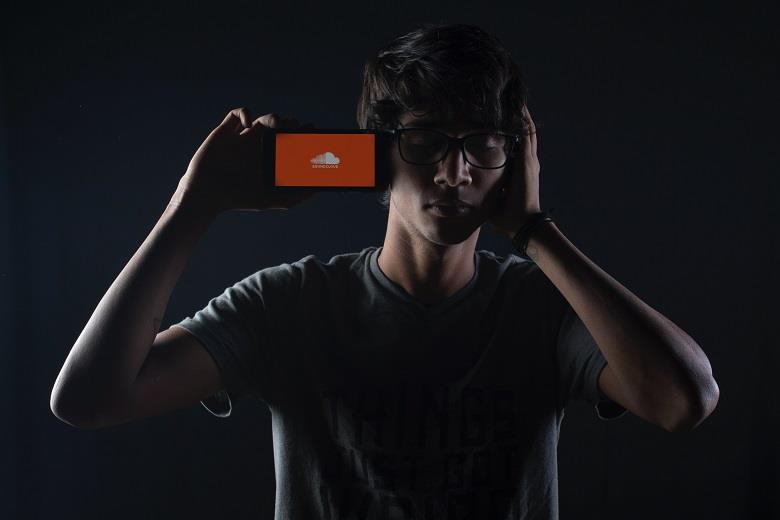
Sisu
Aktiveerige SoundCloud Androidis, nutiteleris, konsoolis ja teistes
Saate nautida SoundCloudi platvormil muusika või heli või taskuhäälingusaadete kuulamist ja üleslaadimist. Aga milleks on vaja seda aktiveerida? Noh, vastus on aktiveerimisega, saate aktiveerimiskoodi, mida on vaja seadmete sidumisel. Sellel on miljoneid kasutajaid, kuna see on juurdepääsetav mis tahes voogesitusseadmes.
Kuid oodake… enne SoundCloudi aktiveerimist veenduge, et teil oleks SoundCloudi rakenduses konto.
Installige oma seadmesse SoundCloudi rakendus
Rakenduse SoundCloud installimiseks järgige neid samme;
1. samm: minge oma seadme Play poodi või App Store'i, seejärel otsige SoundCloudi rakendust. Näete SoundCloud – muusika ja heli valikut, klõpsake nuppu Installi. Nüüd installitakse see teie seadmesse.
2. samm: kui installimine on tehtud, avage see rakendus. Sellele rakendusele juurdepääsu saamiseks peate esmalt sisse logima või registreeruma. Pärast seda jõuate rakenduse avalehele, kus saate selle rakenduse nautimiseks erinevaid võimalusi.
Installige oma telerisse või konsooli SoundCloudi rakendus
Kui olete selle rakenduse oma telefoni installinud, on seda lihtne telerisse või konsooli installida. Selle installimiseks telerisse või konsooli peate järgima samu samme, nagu eespool mainitud. Kui olete installimise lõpetanud, logige sisse samade andmetega, millelt telefonis sisse logite. Pärast seda saate koodi, mis juhatab teid järgmise sammu juurde.
Siduge seadmed
Mainin, et SoundCloud annab teile võimaluse siduda mitu seadet korraga. Kuid selleks peate järgima neid samme;
1. samm: pärast SoundCloudi installimist telerisse või konsooli kuvatakse ekraanile sidumiskood.
2. samm: nüüd avage oma telefonis veebibrauser, et otsida URL-i – https://soundcloud.com/activate. See viib teid sisselogimislehele, täitke logi üksikasjalikult, mida kasutate telefoni või teleri sisselogimisel.
3. samm: pärast edukat sisselogimist sisestage see kuuekohaline kood, mis kuvatakse teleri või konsooli ekraanil. Nüüd on teie seadmed seotud.
Nende sammude abil saate oma seadmeid siduda, kuid pidage meeles, et pääsete juurde ühele seadmele korraga.
Järeldus
Praegu on sellel platvormil nii veebisaidil kui ka rakenduses ligikaudu 200 miljonit kasutajat. Nii et nautige SoundCloudis hämmastavat muusikat ja rääkige meile oma kogemusest kommentaaride jaotises.
Kui otsite, kuidas luua Facebookis küsitlust, et saada inimeste arvamust, siis meilt leiate kõik lahendused alates sündmustest, messengerist kuni looni; saate Facebookis küsitluse luua.
Kas soovite aegunud pääsmeid kustutada ja Apple Walleti korda teha? Järgige selles artiklis, kuidas Apple Walletist üksusi eemaldada.
Olenemata sellest, kas olete täiskasvanud või noor, võite proovida neid värvimisrakendusi, et vallandada oma loovus ja rahustada meelt.
See õpetus näitab, kuidas lahendada probleem, kuna Apple iPhone'i või iPadi seade kuvab vales asukohas.
Vaadake, kuidas saate režiimi Mitte segada iPadis lubada ja hallata, et saaksite keskenduda sellele, mida tuleb teha. Siin on juhised, mida järgida.
Vaadake erinevaid viise, kuidas saate oma iPadi klaviatuuri suuremaks muuta ilma kolmanda osapoole rakenduseta. Vaadake ka, kuidas klaviatuur rakendusega muutub.
Kas seisate silmitsi sellega, et iTunes ei tuvasta oma Windows 11 arvutis iPhone'i või iPadi viga? Proovige neid tõestatud meetodeid probleemi koheseks lahendamiseks!
Kas tunnete, et teie iPad ei anna tööd kiiresti? Kas te ei saa uusimale iPadOS-ile üle minna? Siit leiate märgid, mis näitavad, et peate iPadi uuendama!
Kas otsite juhiseid, kuidas Excelis automaatset salvestamist sisse lülitada? Lugege seda juhendit automaatse salvestamise sisselülitamise kohta Excelis Macis, Windows 11-s ja iPadis.
Vaadake, kuidas saate Microsoft Edge'i paroole kontrolli all hoida ja takistada brauserit tulevasi paroole salvestamast.







